
时间:2021-08-12 00:10:49 来源:www.win10xitong.com 作者:win10
我们在使用win10系统办公或者玩游戏的时候,有时候会发生Win10提示QQ远程系统权限原因的问题,要是你的电脑知识不够丰富,那面对Win10提示QQ远程系统权限原因的问题就不知道怎么办了。别着急,我们自己就可以处理掉Win10提示QQ远程系统权限原因的问题,我们只需要参考这个操作方法:1、控制面板-系统和安全。2、点击更改用户账户控制设置就很容易的把这个问题处理掉了。下面根据截图,我们一步一步的来学习Win10提示QQ远程系统权限原因的图文方式。
今日小编推荐系统下载:雨林木风Win10专业版
方法一:QQ系统权限设置
一般可以通过设置QQ系统的权限来解决。请参见下面的具体图形步骤。
1.控制面板-系统和安全。
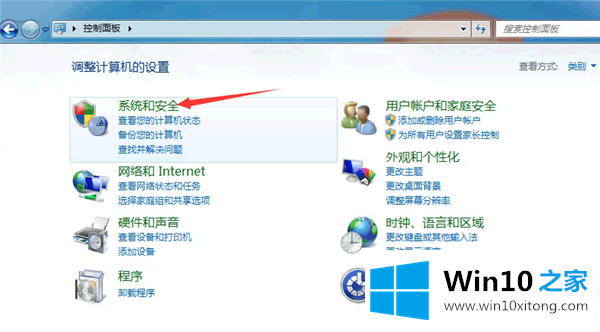
2.单击以更改用户帐户控制设置。
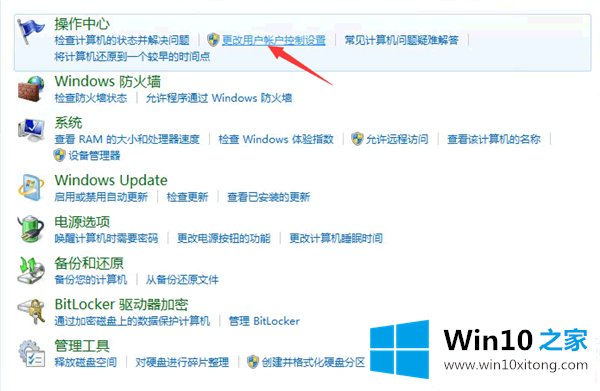
3.将程序相关设置的通知提醒滑动到底部。
如图,只需将滑块滑到底部,点击确定保存即可。某些计算机可能需要重新启动才能生效。
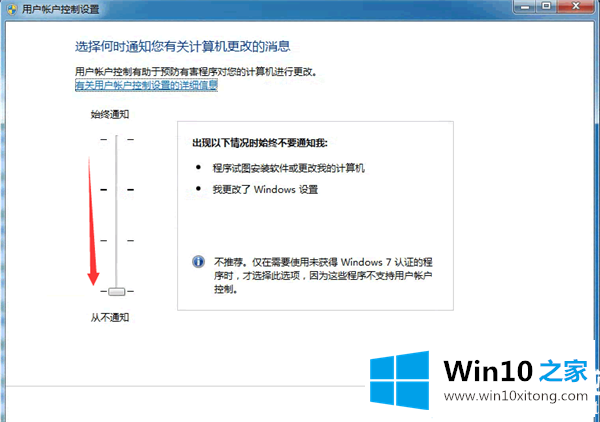
方法2:计算机系统安全设置
当远程协助提示‘系统权限原因,暂时无法操作’时,本网站通过第二种方法解决,即计算机系统安全设置。请参见下面的具体图形步骤。
1.打开QQ设置。
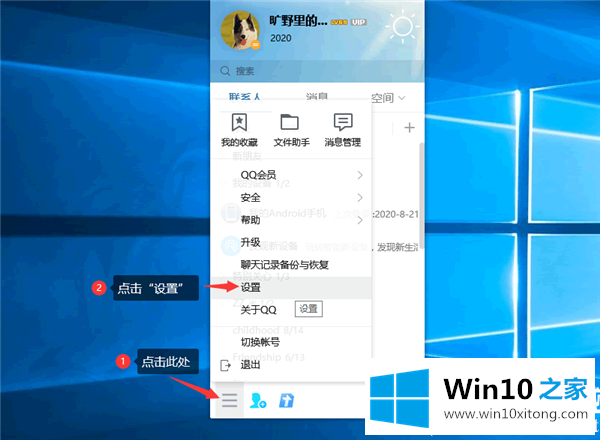
2.点击QQ权限设置,允许远程桌面连接。
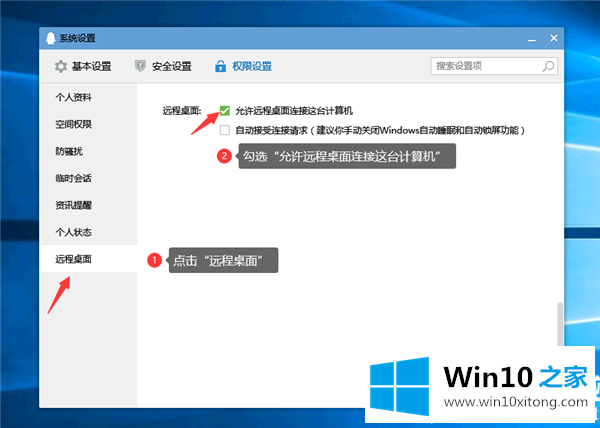
如上所示,选中“允许远程桌面连接到此计算机”将立即生效。如果你想了解更多,可以关注win10 Home!
Win10提示QQ远程系统权限原因问题在以上文章中就已经非常详细的描述了解决办法,如果你需要重装系统或者下载系统,本站也是你的好选择。